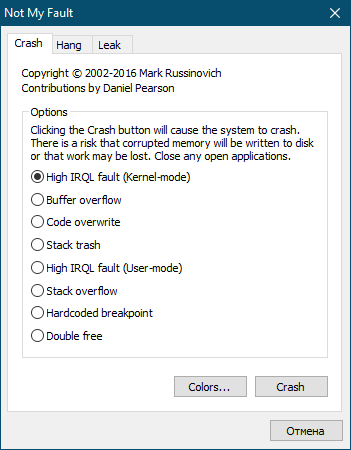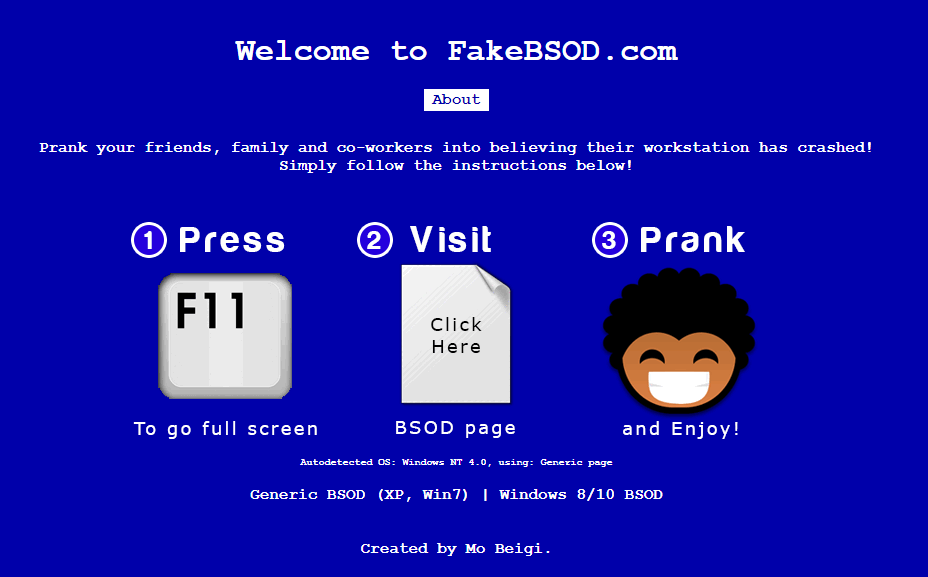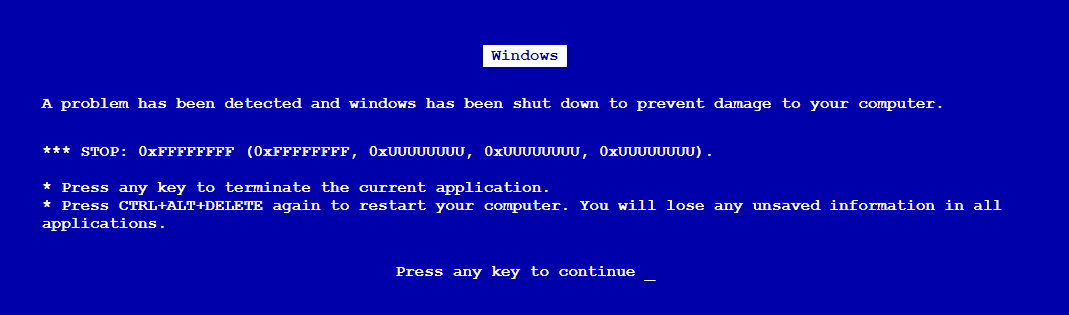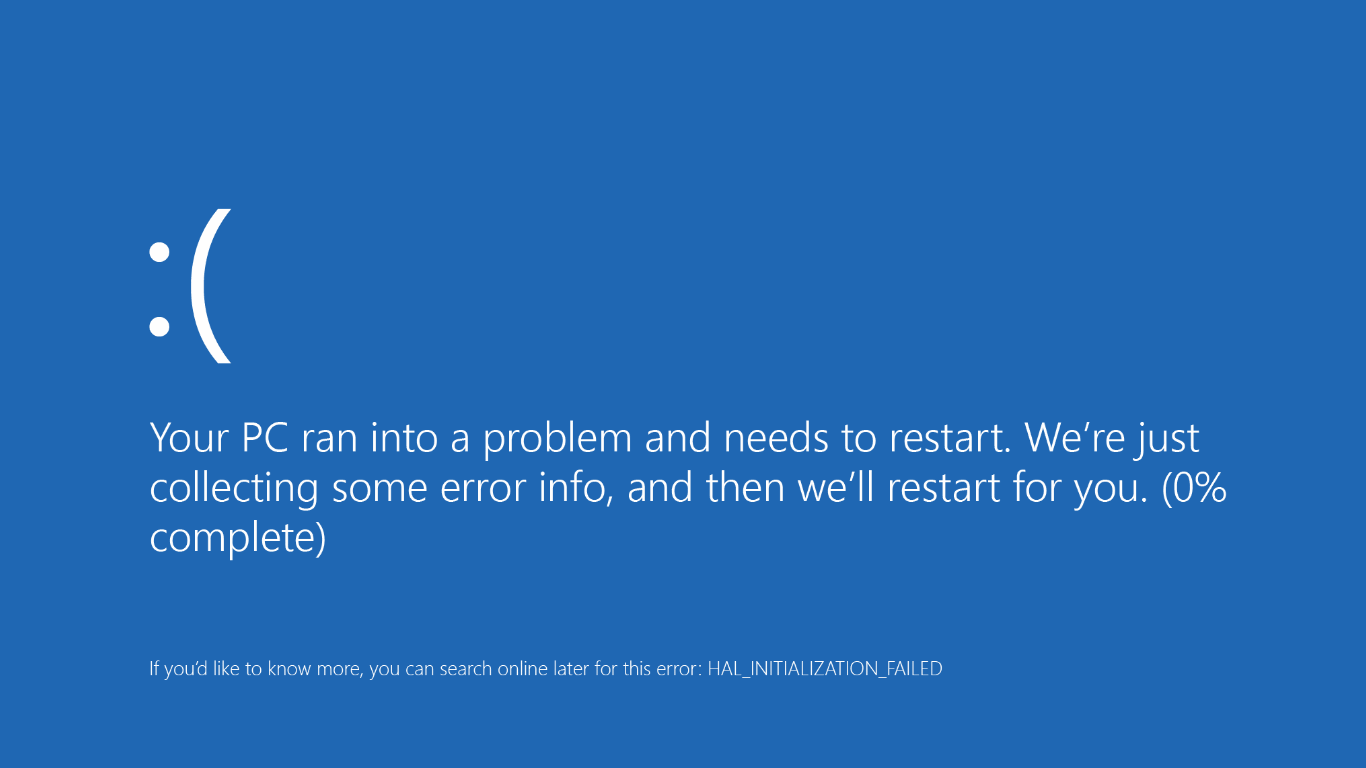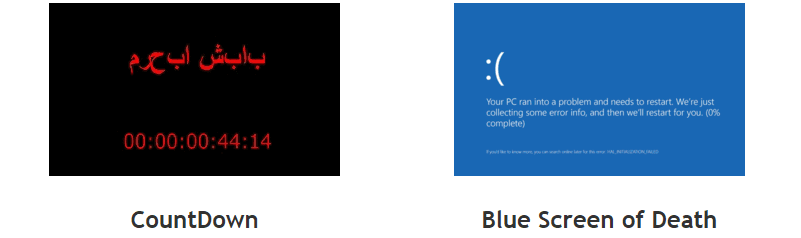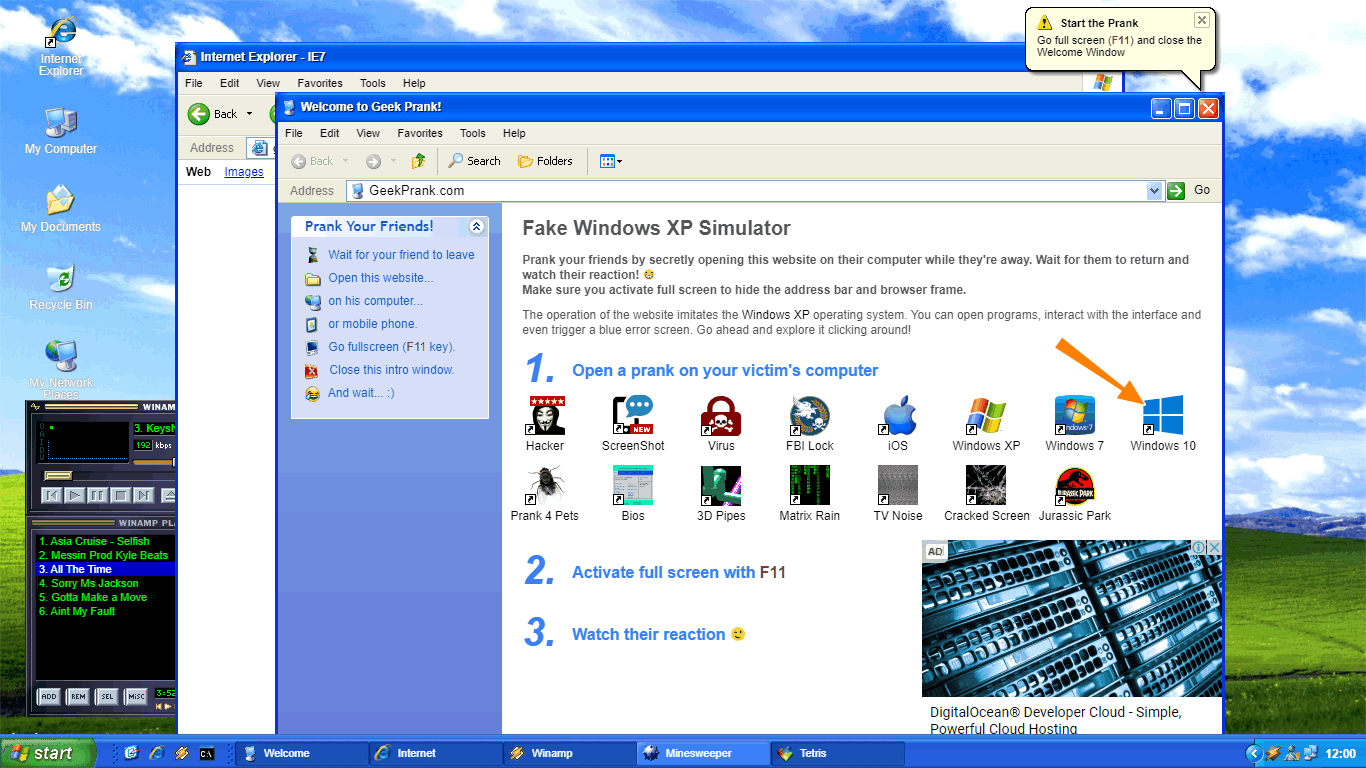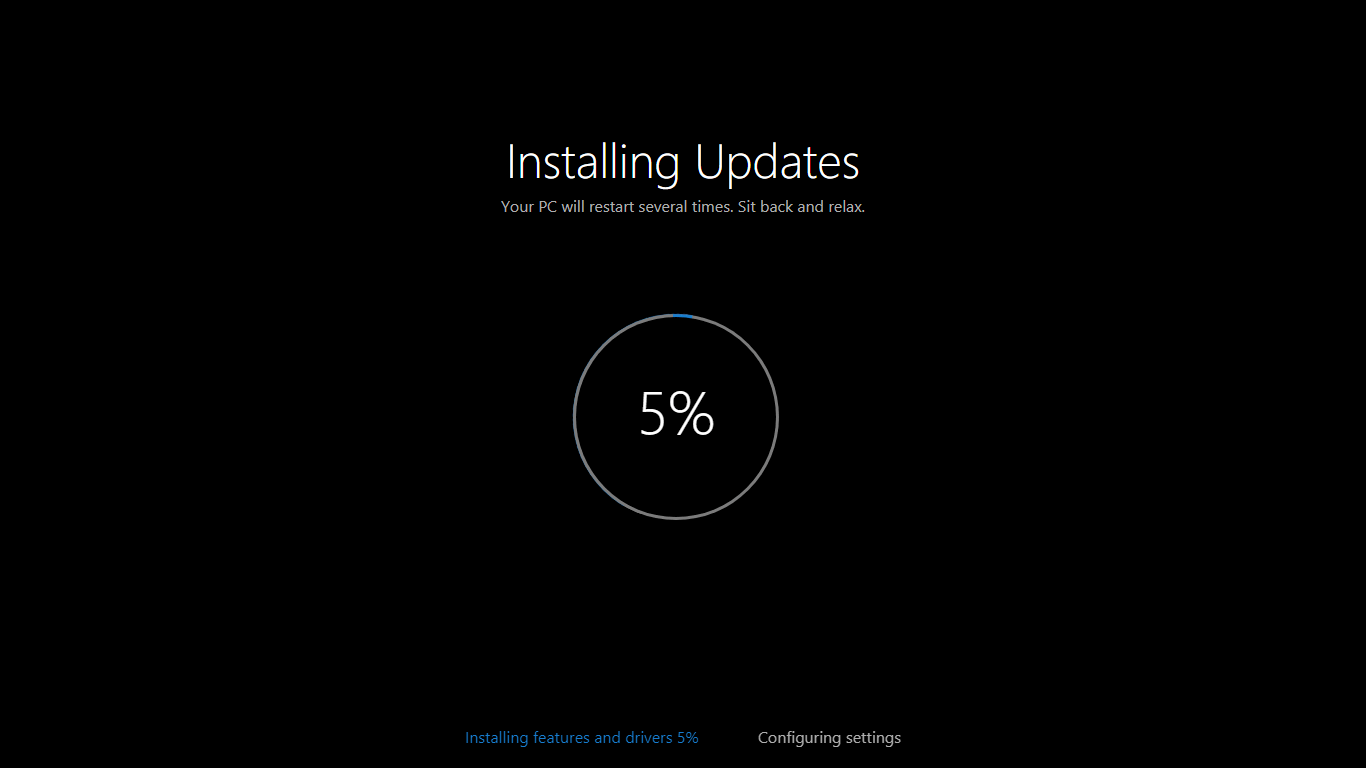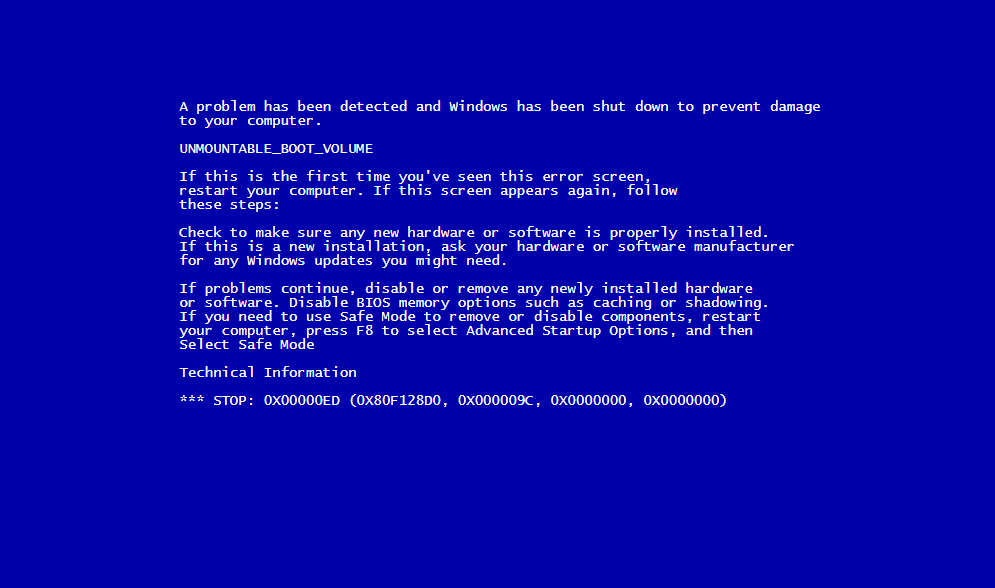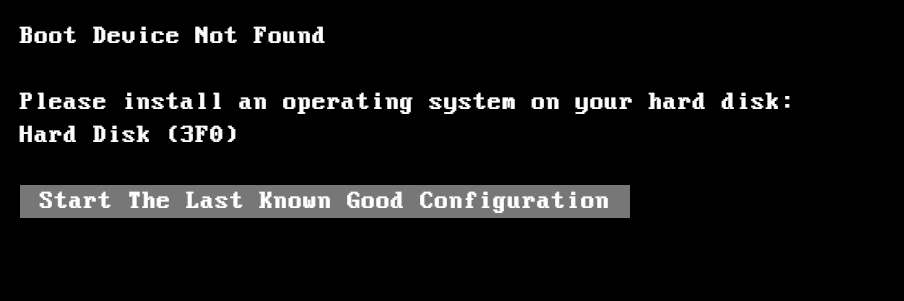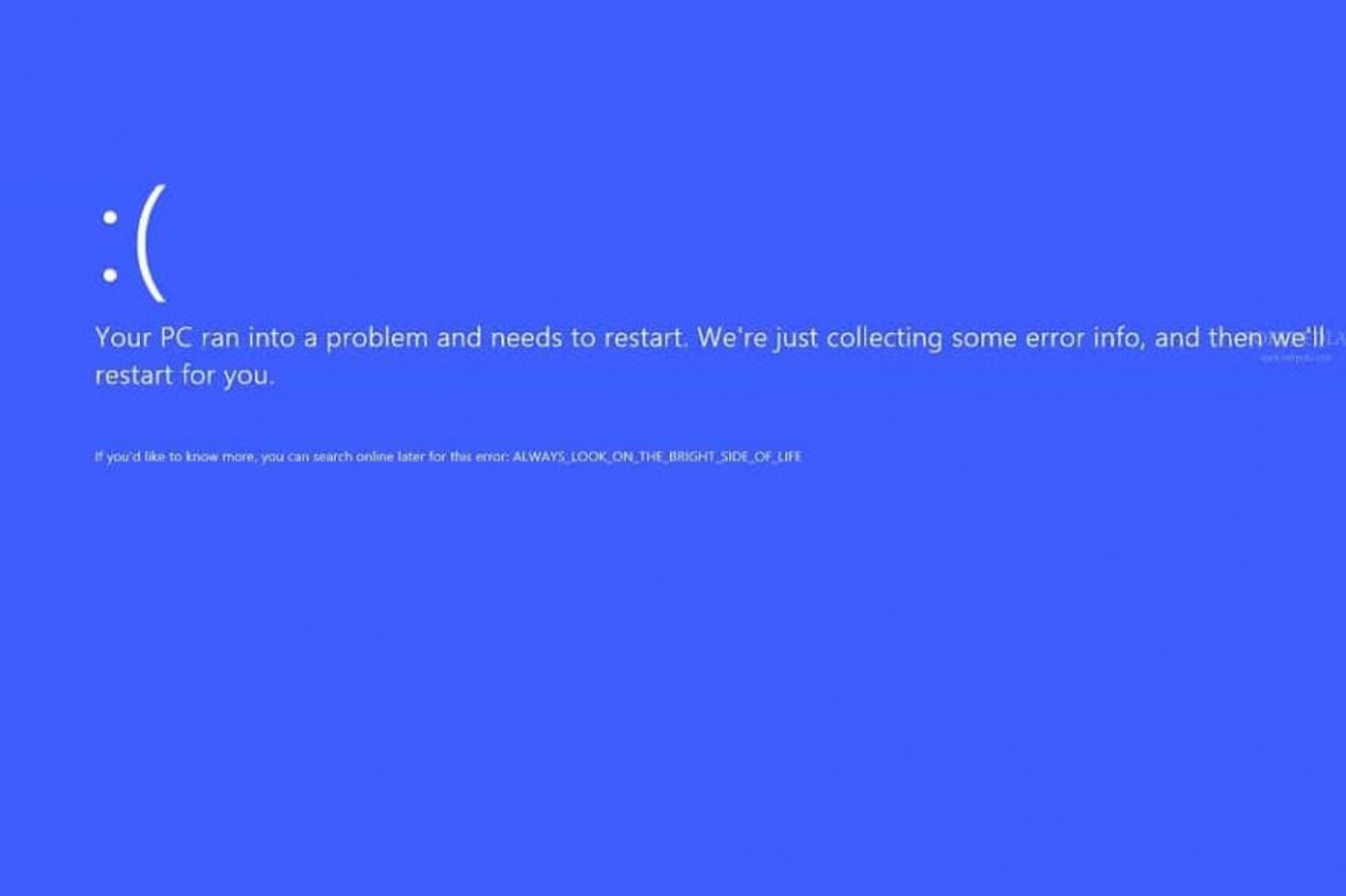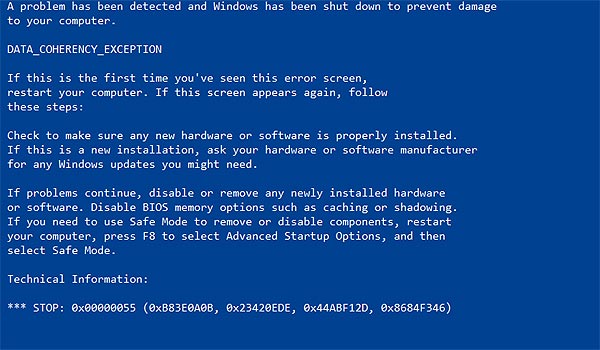Появление BSOD всегда указывает на критический сбой в работе операционной системы, но это свидетельство об ошибке можно превратить в шутку, разыграв друга, коллегу или даже начальника. В ранних версиях Windows это можно было сделать, подправив один ключ в реестре, затем появилась утилита NotMyFault от самих же разработчиков Microsoft, вызывающая синий экран путем искусственного моделирования разных ошибок — сбоя драйверов ядра, переполнения буфера и тому подобное.
Называется она NotMyFault, скачать ее можно со страницы docs.microsoft.com/en-us/sysinternals/downloads/notmyfault, но дело в другом — похоже на то, что в последних сборках Windows 10 она перестала работать.
То есть она работает, но не так, как этого следовало бы ожидать.
Если в параметрах загрузки и восстановления системы у вас включена автоматическая перезагрузка, то после нажатия кнопки «Crash» система на несколько секунд зависнет, а затем уйдет на перезагрузку; если отключена, то перезагружать зависшую Windows придется вручную. Любопытно, что файл MEMORY.DMP в корневом каталоге Windows всё же создается, а значит его можно проанализировать. В свое время Microsoft предупреждала о рисках использования NotMyFault, а сейчас и вовсе прекратила его развитие. Возможно, это даже к лучшему, потому что существуют куда более безопасные, но ничуть не менее реалистичные способы подшутить над другом или коллегой, сымитировав BSOD с помощью обычного браузера.
Fakebsod.com
Первый — зайти в отсутствии владельца компьютера на страницу с говорящим названием Fakebsod.com, перейти в полноэкранный режим нажатием F11, а затем нажать кнопку «Click Here».
При этом на экране появится некое подобие старой версии BSOD, а мышь и значительная часть кнопок клавиатуры будет заблокирована.
Чтобы вернуться в обычный режим, нужно нажать F11 или F1. В первом случае страница примет свой обычный вид, а во втором — откроется новая вкладка со справкой по использованию браузера. Впрочем, вскрыть подвох с фейковым BSOD можно и с помощью других браузерных комбинаций.
Screenprank
Шуточный ресурс, предлагающий несколько безобидных розыгрышей, в том числе и синий экран смерти Windows 8.1 и 10.
Зайдите на сайт www.screenprank.com, нажмите «Blue Screen of Death», а затем F11, чтобы перейти в полноэкранный режим. Для выхода жмем ту же F11 или F1 для открытия новой вкладки с браузерной справкой.
Как и в предыдущем розыгрыше, Screenprank моделирует реальный экран смерти с описанием HAL INSTALLATION FAILED, вызванный сбоем драйверов или аппаратными неполадками.
Geekprank.com
Еще один шуточный ресурс, имитирующий работу старушки Windows XP, но действующий куда более изощренно.
Вы переходите на указанной сайт, жмете F11, а затем жмете кнопку «Windows 10», после чего сайт начинает моделирование установки обновления системы.
Если же, устав ждать, ваш незадачливый приятель нажмет Enter, на экран вылетит сообщение BSOD (почему-то в стиле XP),
а вслед за ним еще ряд угрожающих сообщений вроде «загрузочное устройство не найдено» и прочее.
Как и в остальных случаях, избавляемся от беды нажатием F11 и закрытием страницы.
Понятно, что все предложенные розыгрыши рассчитаны исключительно на новичков, чей уровень владения компьютером не ушел дальше умения использовать Ctrl + C и Ctrl + V, а еще вас может подвести интегрированный в браузер переводчик, который сразу покажет, что здесь что-то нечисто, и раз уж вы примите решение разыграть кого-то описанными способами, потрудитесь отключить его в настройках используемого браузера.
Загрузка…
Содержание
- Как разыграть друга, вызвав безопасный «BSOD» в любой версии Windows
- Fakebsod.com
- Screenprank
- Geekprank.com
- How to create a fake blue screen of death
- How can I do a blue screen of death Windows 10 prank?
- Fakebsod.com
- Screenprank
- Geekprank.com
- BSOD alternative
- Создадим поддельный BSOD
- Но ведь жертва про поддельный BSOD не знает…
- Microsoft исправила баг в Windows 10, который вызывал синий экран смерти при использовании принтера
- Синий экран в Windows 10: «На вашем ПК возникла проблема. » (а за ним перезагрузка компьютера)
- Из-за чего появляется синий экран, и что можно сделать
- При очевидной причине (установка сбойного драйвера, обновления ОС и пр.)
- Как восстановить систему
- Как откатиться к старому драйверу
- При не очевидной причине: ошибка возникла внезапно
- Если синий экран не дает загрузить Windows
- Если ошибка появляется в игре
- Диагностика: что проверить
- Температуры ЦП, видеокарты
- Стресс-тест (как себя ведет оборудование под нагрузкой)
- Тестирование планок ОЗУ
- Сбросить настройки BIOS
Как разыграть друга, вызвав безопасный «BSOD» в любой версии Windows
Появление BSOD всегда указывает на критический сбой в работе операционной системы, но это свидетельство об ошибке можно превратить в шутку, разыграв друга, коллегу или даже начальника. В ранних версиях Windows это можно было сделать, подправив один ключ в реестре, затем появилась утилита NotMyFault от самих же разработчиков Microsoft, вызывающая синий экран путем искусственного моделирования разных ошибок — сбоя драйверов ядра, переполнения буфера и тому подобное.
Называется она NotMyFault, скачать ее можно со страницы docs.microsoft.com/en-us/sysinternals/downloads/notmyfault, но дело в другом — похоже на то, что в последних сборках Windows 10 она перестала работать.
То есть она работает, но не так, как этого следовало бы ожидать.
Если в параметрах загрузки и восстановления системы у вас включена автоматическая перезагрузка, то после нажатия кнопки «Crash» система на несколько секунд зависнет, а затем уйдет на перезагрузку; если отключена, то перезагружать зависшую Windows придется вручную. Любопытно, что файл MEMORY.DMP в корневом каталоге Windows всё же создается, а значит его можно проанализировать. В свое время Microsoft предупреждала о рисках использования NotMyFault, а сейчас и вовсе прекратила его развитие. Возможно, это даже к лучшему, потому что существуют куда более безопасные, но ничуть не менее реалистичные способы подшутить над другом или коллегой, сымитировав BSOD с помощью обычного браузера.
Fakebsod.com
Screenprank
Шуточный ресурс, предлагающий несколько безобидных розыгрышей, в том числе и синий экран смерти Windows 8.1 и 10.
Как и в предыдущем розыгрыше, Screenprank моделирует реальный экран смерти с описанием HAL INSTALLATION FAILED, вызванный сбоем драйверов или аппаратными неполадками.
Geekprank.com
а вслед за ним еще ряд угрожающих сообщений вроде «загрузочное устройство не найдено» и прочее.
Как и в остальных случаях, избавляемся от беды нажатием F11 и закрытием страницы.
Источник
How to create a fake blue screen of death
Do you know you can make fun of your colleagues or even your boss in a funny way? This will work only if everybody at your workplace has Windows 8 or Windows 10, otherwise, they might not get the joke.
If you’ve encountered Blue Screen already on your Windows 10 or Windows 8 device, you know that it’s much nicer and friendlier than in previous versions.
And Windows used to even have an app to help you make pranks with this type of error. Unless someone read the full error message on the screen, they wouldn’t realize it was a joke. Because it read ALWAYS_LOOK_ON_THE_BRIGHT_SIDE_OF_LIFE.
Now Microsoft has discontinued that app, but there are other ways to still try the joke, even with real-life scarier messages. As you’ll see below, most of them imply a print screen or an HTML full-screen page only.
How can I do a blue screen of death Windows 10 prank?
Fakebsod.com
The idea is pretty simple: you only have to access the page + press F11 to get the display into full screen and wait for your colleague to return to the computer.
Unless the full-screen mode is exited, they might not realize it’s a prank. You can try this joke on older systems such as Windows XP or 7, as well as on Windows 8 or 10.
The error message is based on a real BSoD error DPC_WATCHDOG_VIOLATION caused by hardware components or outdated drivers.
Screenprank
This, in fact, is a whole website with similar pranks. You just have to access it, scroll down to the blue screen joke, open it and press F11.
Just as in the previous case, the HAL_INITIALIZATION_FAILED message points toward a real BSoD error with not-so-funny consequences.
Geekprank.com
This one is a bit different as it will keep the screen on the Installing updates message forever. It takes a long time for the fake process to get to 100%, but then it will only continue, so your friend my figure out the joke.
One nice aspect about this source is that it includes similar pranks for a whole range of instances such as iOS, Windows 7, BIOS, or virus infection.
BSOD alternative
In some cases, the pranked can be seriously affected by the joke. The thing is that when people see BSOD‘s, they instantly think about all the files they have lost. If you are not sure about the reaction that the pranked will have, try another easy prank:
We hope you enjoyed these recommendations. Now go ahead and try them to see which one would work on your friends or colleagues.
Источник
Создадим поддельный BSOD
Привет хакерам и пранкерам от блога Компьютер76, сегодня познакомлю вас с очередной компьютерной шуткой, которая немного разбавит серые будни офиса и привычную атмосферу домашней обстановки.
Сегодня мы пошутим над коллегами и родными, создав поддельный BSOD — синий экран смерти Windows.
Это – отдельная категория шуток, когда её можно использовать сразу с несколькими намерениями, в том числе и благими: от прекращения запуска какой-то игры, за которой постоянно пропадает ваше чадо до просто потехи над несведущим в компьютерном деле коллегой.
Так, практический интерес может представляться в виде «ну, видишь, твоя новая игра или программа вызывает синий экран», а что такое BSOD, я думаю, всякий пользователь Windows знает не понаслышке.
Также поддельный BSOD можно использовать и в поддельных целях, тем более его появление будет (всё-таки) сопровождаться отдельными неудобствами в работе, хотя, конечно, поддельный BSOD таковым на самом деле не является.
Сам код приводить не буду, файл bsod.bat находится у меня в zip-архиве.
Можете совершенно безобидно его запустить и посмотреть. Он легко закрывается двукратным нажатием сочетаний клавиш Alt + F4 или через Диспетчер задач Windows. Его легко убрать, набрав на клавиатуре задачу «показать Рабочий стол» — WIN + D.
Но ведь жертва про поддельный BSOD не знает…
Вобщем, пользуйтесь. Не стоит вымогать деньги на этом приколе, просто наслаждайтесь реакцией. Я, в свою очередь, посоветовал бы воспользоваться ей как средством «удаления» программы, которой пользуется ваш коллега или отпрыск, постоянно занимающий домашний компьютер. Этому и уделим прямо сейчас внимание.

Теперь просто переименуйте ярлык, придав ему имя нужной программы, а реальный значок удалите. Это называется подлог, но в лучших побуждениях. Поддельный BSOD сыграет свою роль. Особенно, если пользователи в этой учётной записи прячут панель задач с Рабочего стола:
Источник
Microsoft исправила баг в Windows 10, который вызывал синий экран смерти при использовании принтера
На прошлой неделе Microsoft выпустила очередное накопительное обновление для своей программной платформы Windows 10. Однако вскоре установившие его пользователи начали жаловаться на появление синих экранов смерти (BSOD) при попытке отправить на печать какой-либо документ. Позднее разработчики признали наличие проблемы, а теперь был выпущен экстренный патч, исправляющий причину появления BSOD при использовании принтера.
Согласно имеющимся данным, проблема с печатью возникает в ряде случаев после установки накопительного обновления KB5000802 для Windows 10 20H2 и Windows 10 (2004), а также в более старых версиях операционной системы, для которых на прошлой неделе были выпущены обновления. Заключается она в том, что при попытке напечатать что-либо на принтере происходит аварийное завершение работы ОС и перед пользователем появляется BSOD с кодом ошибки APC_INDEX_MISMATCH и указанием на файл win32kfull.sys. Проблема затрагивает только часть пользователей Windows 10, но проявляется при использовании принтеров разных производителей.
В качестве временного решения проблемы с принтерами предлагалось удалить последнее накопительное обновление. Теперь же делать этого не придётся, поскольку Microsoft выпустила соответствующий патч, устраняющий баг. Поскольку это обновление необязательное, оно не будет доставляться на пользовательские компьютеры автоматически. Скачивать его придётся самостоятельно через «Центр обновлений Windows» или же из каталога обновлений Microsoft.
Для Windows 10 20H2 и Windows 10 (2004) предназначен патч KB5001567, для Windows 10 (1909) — KB5001566, для Windows 10 (1809) — KB5001568 и для Windows 10 (1803) — KB5001565. После установки соответствующего обновления проблема с появлением синих экранов смерти при попытке что-либо напечатать будет решена.
Источник
Синий экран в Windows 10: «На вашем ПК возникла проблема. » (а за ним перезагрузка компьютера)

Не могу не отметить, что подобная ошибка «коварная», т.к. не всегда просто найти ее причину (к тому же, она может возникнуть на этапе загрузки ОС и не позволить исправить ее).
Как бы там ни было, в этой заметке представлю несколько наиболее типичных причин появления синего экрана, а также способы их устранения. Заметка рассчитана на начинающих пользователей.
И так, ближе к теме.
На вашем ПК возникла проблема и его необходимо перезагрузить / Пример подобной ошибки
Из-за чего появляется синий экран, и что можно сделать
При очевидной причине (установка сбойного драйвера, обновления ОС и пр.)
Под очевидной я понимаю ту причину, которая привела к ошибке сразу же после вашего действия (и вы это заметили). Например, установили новую программу — появился синий экран ⇒ причина понятна. 👌 Кстати, в более половине случаев так и бывает (просто не все обращают на это внимание).
Стоит отметить, что наиболее часто синий экран возникает после подключения нового оборудования и установки драйвера на него. Сюда же можно отнести и обычное обновление драйверов, и ОС Windows.
Поэтому, если после установки какой-то программы/драйвера началась подобная проблема — просто удалите это ПО, или замените его на более старую версию (откатитесь к старому драйверу). Кстати, чаще всего (по моим наблюдениям) проблема возникает при обновлении драйвера видеокарты, и при установки драйвера без цифровой подписи.
Как восстановить систему
Самый надежный вариант восстановить работу ОС после установки сбойного ПО — это воспользоваться точкой восстановления (создаются они автоматически, правда, в разных версиях ОС эта опция может быть как включена, так и выключена).
Для запуска восстановления (универсальный способ):
В общем-то, если точки восстановления есть — просто откатите систему к одной из них, и проблема в большинстве случаев на этом и разрешается.
Выбор точки восстановления
Что делать, если точки восстановления нет:
Как откатиться к старому драйверу
1) Сначала необходимо открыть диспетчер устройств.
При не очевидной причине: ошибка возникла внезапно
Когда синий экран появился внезапно и нет какой-то явно-очевидной причины — разобраться с этим не всегда так просто.
Для начала я рекомендую сфотографировать (или записать) код ошибки, проблемный файл и т.д. (см. мои примеры ниже). Этот код ошибки (или конкретный проблемный файл) — могут очень существенно сузить круг проблем (а иногда и прямо указать на нее).
VIDEO TDR FAILURE (фото экрана с ошибкой)
Если вы не успели заснять ошибку, то есть спец. утилита BlueScreenView, позволяющая просмотреть дамп в Windows и найти все последние ошибки, связанные с синим экраном.
Далее, зная код ошибки, попробуйте воспользоваться специализированными сайтами и найти по нему причину проблемы:
Обратите внимание, что на том же bsodstop.ru можно получить не только вероятную причину, но и ее решение. По крайней мере, начать разбираться с проблемой рекомендую именно с этого.
Если код ошибки ничего не дал, попробуйте провести несколько шагов диагностики.
Если синий экран не дает загрузить Windows
Примечание : т.е. он появляется сразу же во время начала загрузки ОС Windows (до появления рабочего стола).
Этот вариант синего экрана наиболее коварен, т.к. у неподготовленного пользователя складывается ощущение, что «система мертва» и уже ничего нельзя поделать. 👀
Что можно посоветовать:
1) После 2-3-х неудачных загрузок с появлением критических ошибок — в большинстве случаев появляется окно с предложением восстановить работу устройства. Если причина ошибок связана с каким-нибудь недавно установленным ПО — рекомендую загрузиться в безопасном режиме и удалить его.
Также отсюда можно попробовать запустить восстановление системы (актуально, если у вас есть точка восстановления, об этом ниже).
2) Если окно восстановление не появляется, можно загрузить ПК/ноутбук с помощью установочной флешки (как ее сделать). Разумеется, идеально, если она уже у вас есть (либо есть второй ПК, на котором ее можно быстро создать).
Восстановление системы / Windows 10
После должен запуститься мастер, который поможет вам откатить систему к предыдущему работоспособному состоянию (при наличии точек восстановления).
Возможно, вам также понадобиться восстановить загрузочные записи ОС (ссылка ниже в помощь).

4) Попробуйте установить еще одну ОС Windows на диск (либо переустановить старую).
5) Если предыдущее не помогло, возможно проблема в железе. Попробуйте отключить от ПК/ноутбука всё (до минимума): принтеры, сканеры, USB-переходники, доп. мониторы и т.д.
Рекомендую также обратить внимание на ОЗУ, попробуйте оставить только одну планку (если у вас их 2/3), поочередно установите и проверьте ее работу в разных слотах (не лишним было бы протестировать ее с помощью спец. утилиты).
Если ошибка появляется в игре
1) Переустановите драйвера (в особенности на видеокарту). Загрузите их с официального сайта производителя вашего устройства.
Если есть возможность, попробуйте использовать другую ОС с более старой/новой версией видеодрайвера.
2) Проверьте файлы игры антивирусом, попробуйте ее переустановить. Измените графические настройки (отключите туман, мелкие частицы, вертикальную синхронизацию, различные фильтры и т.д.).
3) Проведите стресс-тест видеокарты, просмотрите ее температуры, проверьте не перегревается ли она.
4) Отключите (удалите) различные утилиты для ускорения игр, просмотра за FPS и т.д.
Диагностика: что проверить
Температуры ЦП, видеокарты
В играх, редакторах (и др. ресурсоемких программах) температура ЦП и видеокарты может существенно повышаться. Разумеется, если температура выходит за определенные пределы — это может приводить к различным ошибкам (в т.ч. и синему экрану).
Для просмотра температуры чаще всего используют спец. утилиты (например, AIDA 64). Разумеется, смотреть за температурой нужно в динамике: т.е. запустите утилиту сразу же после загрузки Windows, а потом приступите к своей обычной работе за ПК (время от времени поглядывая за датчиками, особенно, когда слышите нарастающий гул кулеров).
Примечание : у AIDA 64 датчики температур можно вывести в трей (рядом с часами) Windows. Таким образом вам не придется каждый раз сворачивать/разворачивать окно утилиты.
Вообще, конечно, более эффективно проверить состояние железа компьютера позволяет стресс-тест (это когда спец. программа «искусственно» создает высокую нагрузку). Об этом ниже.

Температура процессора Intel: как ее узнать; какую считать нормальной, а какую перегревом — https://ocomp.info/temperatura-protsessora-intel.html
Стресс-тест (как себя ведет оборудование под нагрузкой)
Стресс-тест позволяет узнать реальную частоту работы ЦП и видеокарты, их температуры, проверить стабильность системы, узнать обо всех слабых местах ПК/ноутбука. Нередко, стресс-тест — является единственным способом, позволяющим докопаться до причины нестабильной работы устройства.
Как выполнить стресс-тест процессора и системы в целом, держит ли он частоты, нет ли перегрева (AIDA 64) — https://ocomp.info/kak-vyipolnit-stress-test-videokartyi-noutbuka-v-aida-64.html
Частота работы ЦП / AIDA 64
Результаты теста в реальном времени / утилита OCCT

Тестирование планок ОЗУ
С памятью есть проблемы / утилита Memtest 86+
Кстати, также порекомендовал бы почистить контакты планок с помощью резинки и кисточки (разъемы на материнской плате не лишним было бы продуть). Если у вас используется несколько планок — попробуйте запустить компьютер с одной (возможно, что из-за одной из планок (или слота) и выскакивает синий экран. ).
Чистка контактов памяти резинкой и кисточкой
Сбросить настройки BIOS
В BIOS есть ряд настроек, при изменении которых компьютер может перестать стабильно работать. Например, один из вариантов — это смена режима работы накопителя (AHCI, IDE) или изменение приоритета загрузки.
Стоит отметить, что подобные параметры не всегда меняются вручную — смена может произойти из-за севшей батареи или скачка в цепях электропитания (в этом случае прошивка BIOS может «сгинуть» (вы это сразу поймете, т.к. устройство перестанет включаться вовсе!) и восстановить ее можно будет только в сервисе на программаторе).

Дополнения по теме приветствуются.
Источник
by Radu Tyrsina
Radu Tyrsina has been a Windows fan ever since he got his first PC, a Pentium III (a monster at that time). For most of the kids of… read more
Updated on March 25, 2021
- You can try a blue screen prank on a friend or colleague once in a while to unwind things.
- Most are only fake blue screen pictures, with credible error messages, that you can show on a full screen.
- Such a fake BSoD can be applied not just to Windows 10 devices, but also to other operating systems.
- Some pranks don’t necessarily refer to blue screens, but also to malware infections.
Do you know you can make fun of your colleagues or even your boss in a funny way? This will work only if everybody at your workplace has Windows 8 or Windows 10, otherwise, they might not get the joke.
If you’ve encountered Blue Screen already on your Windows 10 or Windows 8 device, you know that it’s much nicer and friendlier than in previous versions.
And Windows used to even have an app to help you make pranks with this type of error. Unless someone read the full error message on the screen, they wouldn’t realize it was a joke. Because it read ALWAYS_LOOK_ON_THE_BRIGHT_SIDE_OF_LIFE.
Now Microsoft has discontinued that app, but there are other ways to still try the joke, even with real-life scarier messages. As you’ll see below, most of them imply a print screen or an HTML full-screen page only.
How can I do a blue screen of death Windows 10 prank?
Fakebsod.com
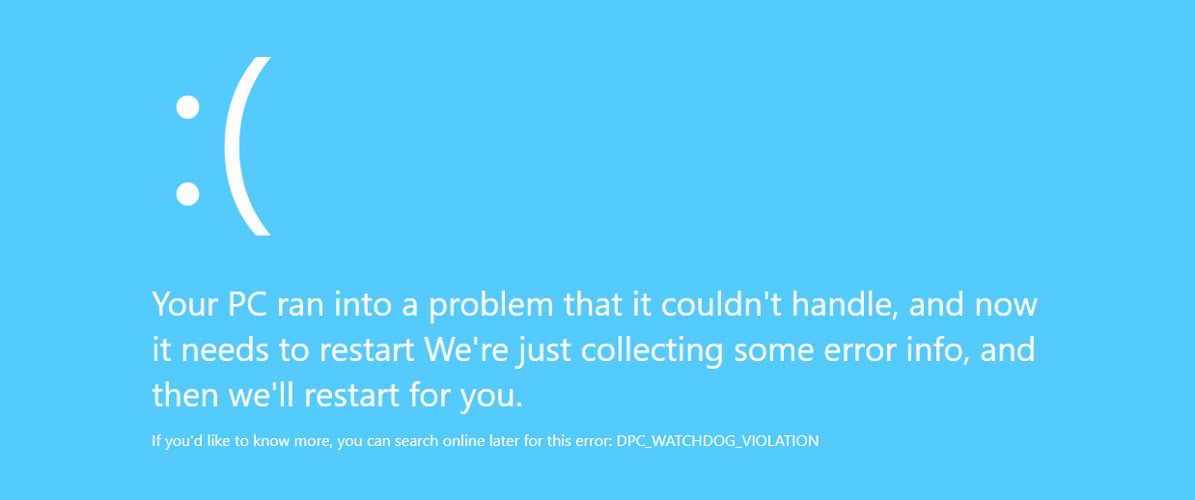
The idea is pretty simple: you only have to access the page + press F11 to get the display into full screen and wait for your colleague to return to the computer.
Unless the full-screen mode is exited, they might not realize it’s a prank. You can try this joke on older systems such as Windows XP or 7, as well as on Windows 8 or 10.
The error message is based on a real BSoD error DPC_WATCHDOG_VIOLATION caused by hardware components or outdated drivers.
Screenprank
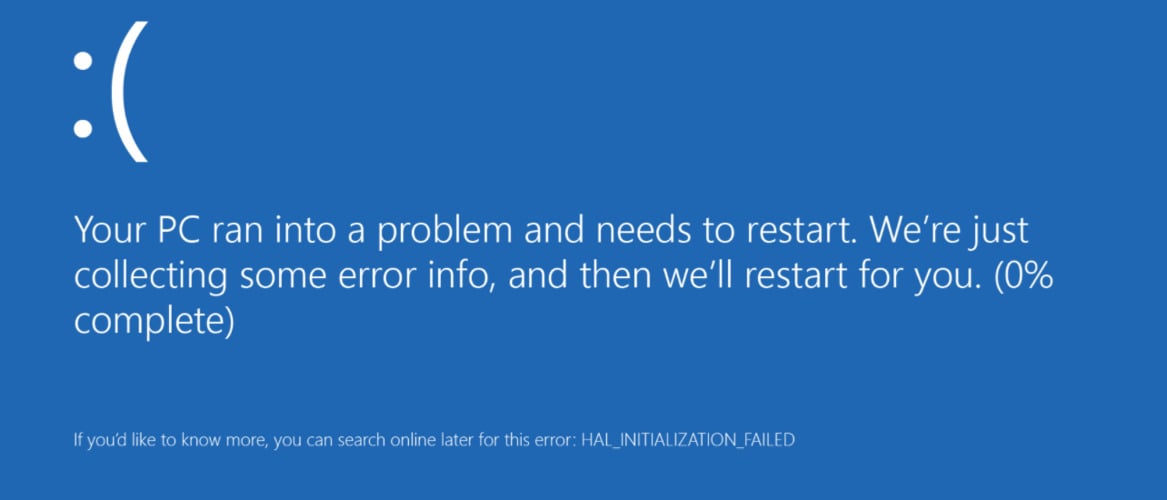
This, in fact, is a whole website with similar pranks. You just have to access it, scroll down to the blue screen joke, open it and press F11.
Just as in the previous case, the HAL_INITIALIZATION_FAILED message points toward a real BSoD error with not-so-funny consequences.
Geekprank.com
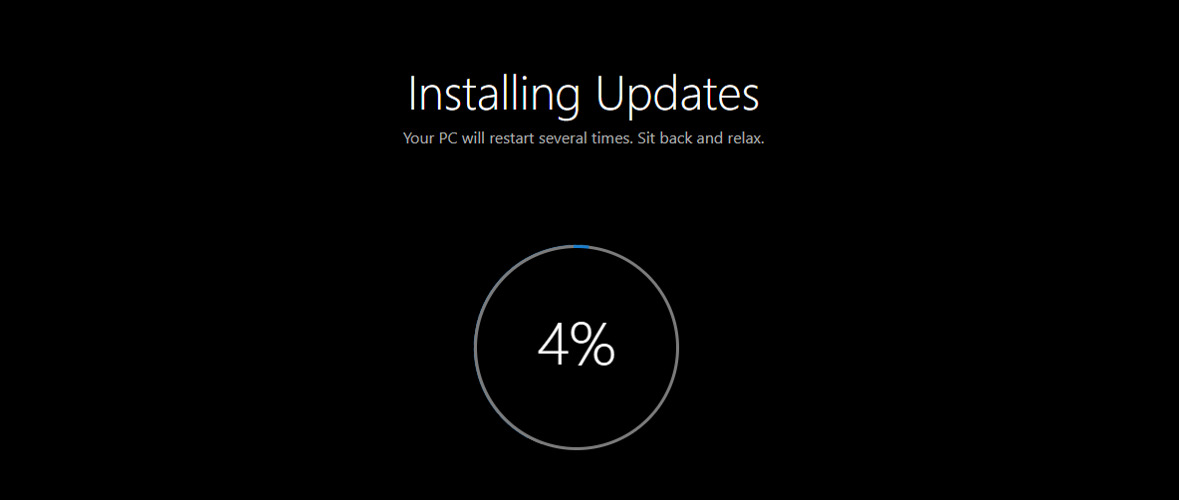
This one is a bit different as it will keep the screen on the Installing updates message forever. It takes a long time for the fake process to get to 100%, but then it will only continue, so your friend my figure out the joke.
One nice aspect about this source is that it includes similar pranks for a whole range of instances such as iOS, Windows 7, BIOS, or virus infection.
BSOD alternative
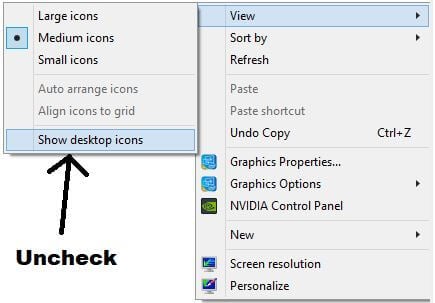
In some cases, the pranked can be seriously affected by the joke. The thing is that when people see BSOD‘s, they instantly think about all the files they have lost. If you are not sure about the reaction that the pranked will have, try another easy prank:
- Go to desktop and press PrintScreen.
- Open Paint and paste it (Ctrl+V) and save the image somewhere.
- Open it, do a right-click and set it as Desktop Background.
- Now go to the desktop and uncheck Desktop icons: Right-Click > View > Show Desktop Icons.
- Sit back and enjoy the reaction.
We hope you enjoyed these recommendations. Now go ahead and try them to see which one would work on your friends or colleagues.
Newsletter
by Radu Tyrsina
Radu Tyrsina has been a Windows fan ever since he got his first PC, a Pentium III (a monster at that time). For most of the kids of… read more
Updated on March 25, 2021
- You can try a blue screen prank on a friend or colleague once in a while to unwind things.
- Most are only fake blue screen pictures, with credible error messages, that you can show on a full screen.
- Such a fake BSoD can be applied not just to Windows 10 devices, but also to other operating systems.
- Some pranks don’t necessarily refer to blue screens, but also to malware infections.
Do you know you can make fun of your colleagues or even your boss in a funny way? This will work only if everybody at your workplace has Windows 8 or Windows 10, otherwise, they might not get the joke.
If you’ve encountered Blue Screen already on your Windows 10 or Windows 8 device, you know that it’s much nicer and friendlier than in previous versions.
And Windows used to even have an app to help you make pranks with this type of error. Unless someone read the full error message on the screen, they wouldn’t realize it was a joke. Because it read ALWAYS_LOOK_ON_THE_BRIGHT_SIDE_OF_LIFE.
Now Microsoft has discontinued that app, but there are other ways to still try the joke, even with real-life scarier messages. As you’ll see below, most of them imply a print screen or an HTML full-screen page only.
How can I do a blue screen of death Windows 10 prank?
Fakebsod.com
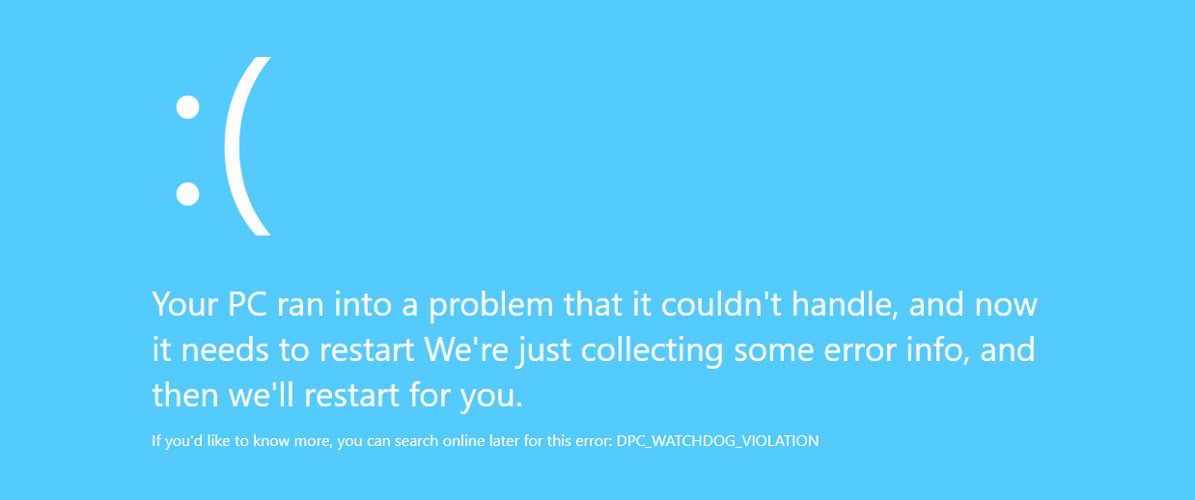
The idea is pretty simple: you only have to access the page + press F11 to get the display into full screen and wait for your colleague to return to the computer.
Unless the full-screen mode is exited, they might not realize it’s a prank. You can try this joke on older systems such as Windows XP or 7, as well as on Windows 8 or 10.
The error message is based on a real BSoD error DPC_WATCHDOG_VIOLATION caused by hardware components or outdated drivers.
Screenprank
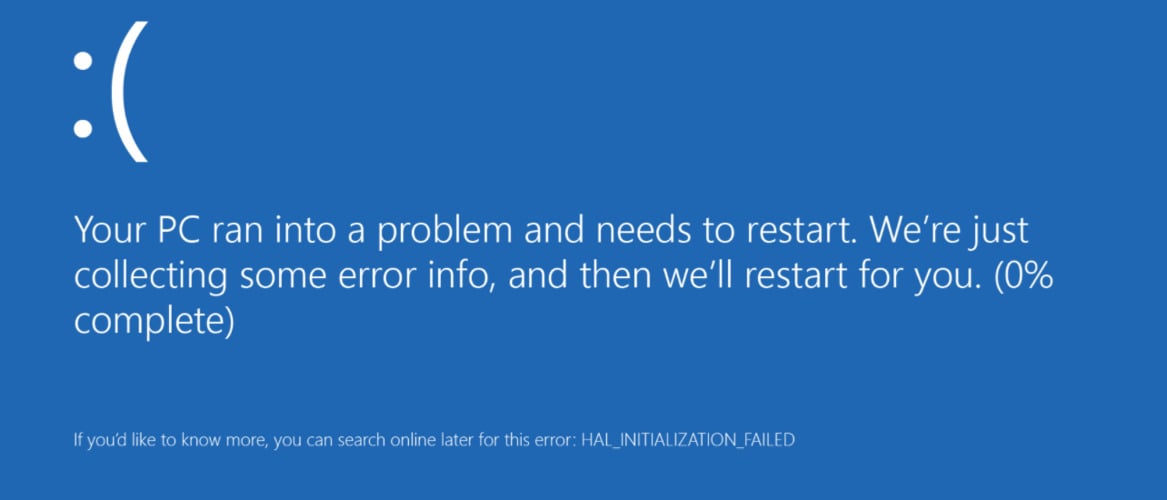
This, in fact, is a whole website with similar pranks. You just have to access it, scroll down to the blue screen joke, open it and press F11.
Just as in the previous case, the HAL_INITIALIZATION_FAILED message points toward a real BSoD error with not-so-funny consequences.
Geekprank.com
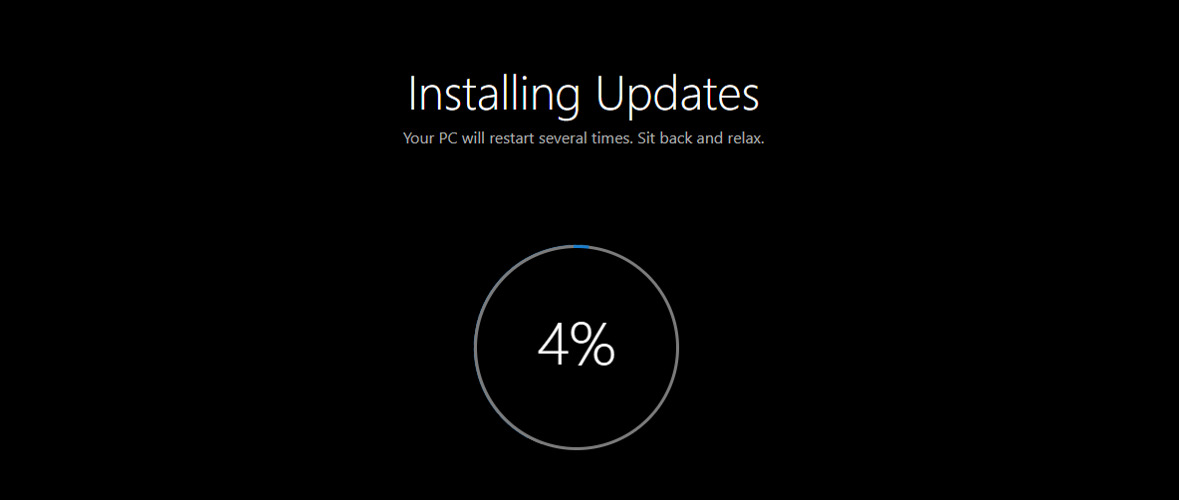
This one is a bit different as it will keep the screen on the Installing updates message forever. It takes a long time for the fake process to get to 100%, but then it will only continue, so your friend my figure out the joke.
One nice aspect about this source is that it includes similar pranks for a whole range of instances such as iOS, Windows 7, BIOS, or virus infection.
BSOD alternative
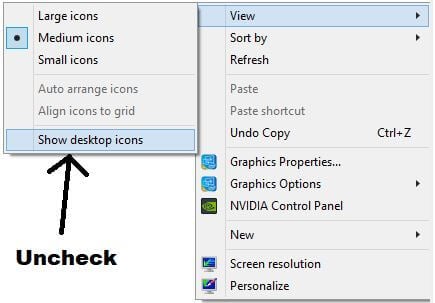
In some cases, the pranked can be seriously affected by the joke. The thing is that when people see BSOD‘s, they instantly think about all the files they have lost. If you are not sure about the reaction that the pranked will have, try another easy prank:
- Go to desktop and press PrintScreen.
- Open Paint and paste it (Ctrl+V) and save the image somewhere.
- Open it, do a right-click and set it as Desktop Background.
- Now go to the desktop and uncheck Desktop icons: Right-Click > View > Show Desktop Icons.
- Sit back and enjoy the reaction.
We hope you enjoyed these recommendations. Now go ahead and try them to see which one would work on your friends or colleagues.
Newsletter
- Тек
Как создать фальшивый BSOD и разыграть друзей?
- /2023
Короткие байты: Эта статья поможет вам создать свой собственный фальшивый Синий Экран Смерти (BSOD) и разыграть своих друзей. Если вы являетесь обычным пользователем Windows, это не большая проблема, но она может создать вам кошмары, если вы новичок в Windows. Читайте дальше, чтобы узнать, как сделать это в несколько простых шагов и обмануть своих друзей.
Синий экран смерти (BSOD) — это сообщение об ошибке, отображаемое в Windows после сбоя системы. Мы очень хорошо помним, как BSOD разбил Keynote Билла Гейтса. Это обычное дело для обычных пользователей Windows, но оно может создать вам кошмары, если вы новичок в Windows.
Читатели, которые не имеют большого представления о синей смерти, пожалуйста, прочитайте статью о BSOD, нажав на ссылку ниже:
Что такое синий экран смерти в Windows — Полное руководство
Системные сбои — это грустная часть. Как насчет того, чтобы разыграть своих друзей, создав собственный фальшивый BSOD? Вы должны выполнить простые шаги, упомянутые ниже, и у вас будет поддельный BSOD.
- Откройте новый текстовый файл на рабочем столе.
- Скопируйте приведенный ниже код в текстовый файл. Сохраните текстовый файл, нажав CTRL + S.
@ эхо от эха ^^^BSOD ^ > Бсод.хта эхо. >> бсод.хта эхо ^> bsod.hta echo applicationname = «BSOD» >> bsod.hta echo version = «1.0» >> bsod.hta echo maximizebutton = «no» >> bsod.hta echo minimalbutton = «no» >> bsod.hta echo sysmenu = «no» >> bsod.hta echo Caption = «no» >> bsod.hta echo windowstate = «maximize» / ^> >> bsod.hta echo. >> бсод.хта эхо ^^ >> бсод.хта эхо ^ >> бсод.хта эхо ^Обнаружена проблема, и окна были закрыты, чтобы предотвратить повреждение вашего компьютера. ^ >> Бсод.хта эхо. >> бсод.хта эхо ^DRIVER_IRQL_NOT_LES_OR_EQ UAL ^ >> бсод.хтаечо. >> бсод.хта эхо ^Если вы впервые видите этот экран ошибки остановки, перезагрузите компьютер. Если этот экран появится снова, выполните следующие действия: ^ >> Бсод.хта эхо. >> бсод.хта эхо ^Убедитесь, что любое новое оборудование или программное обеспечение установлено правильно. Если это новая установка, обратитесь к производителю оборудования или программного обеспечения за обновлениями Windows, которые могут вам понадобиться. ^ >> Бсод.хта эхо. >> бсод.хта эхо ^Если проблемы продолжаются, отключите или удалите все недавно установленное оборудование или программное обеспечение. Отключите параметры памяти BIOS, такие как кэширование или теневое копирование. Если вам необходимо использовать безопасный режим для удаления или отключения компонентов, перезагрузите компьютер, нажмите клавишу F8, чтобы выбрать «Дополнительные параметры запуска», а затем выберите «Безопасный режим». ^ >> Бсод.хта эхо. >> бсод.хта эхо ^Техническая информация: ^ >> Бсод.хта эхо. >> бсод.хта эхо ^*** STOP: 0x000000D1 (0x0000000C, 0x00000002,0x00000 000,0xF86B5A89) ^ >> бсод.хтаечо. >> Бсод.хта эхо. >> бсод.хта эхо ^*** gv3.sys — адрес базы F86B5A89 по адресу F86B5000, метка даты 3dd9919eb ^ >> Бсод.хта эхо. >> бсод.хта эхо ^Начальный дамп физической памяти ^ >> бсод.хта эхо ^Дамп физической памяти завершен. ^ >> бсод.хта эхо ^Обратитесь к системному администратору или в группу технической поддержки для получения дополнительной помощи. ^ >> Бсод.хта эхо. >> Бсод.хта эхо. >> бсод.хта эхо ^ >> бсод.хта эхо ^^ >> bsod.hta start «» / wait «bsod.hta» del / s / f / q «bsod.hta»> nul
- Переименовать текстовый файл как fakebsod.bat. Важный: Есть вероятность, что вы не сможете изменить расширение, поскольку расширения файлов по умолчанию скрыты в Windows 7 и более поздних версиях. Итак, вы должны включить их. открыто Начните и введите свойства папки. Нажмите Посмотреть Вкладка. Снимите галочку Скрыть расширения для известных типов файлов, Нажмите Хорошо, После этого Windows отобразит расширение в именах файлов.
- Вы закончили создание файла. Откройте fakebsod.bat, чтобы проверить свой BSOD.
- Чтобы выйти из поддельного BSOD, вы можете нажать Старт или перевести курсор мыши в нижнюю часть экрана и изменить размер поддельного BSOD. После этого вы увидите значок BSOD на панели задач. Щелкните правой кнопкой мыши и выберите «Закрыть окно».
Теперь пришло время сделать вашу шутку настоящей. Вы должны создать поддельный файл BSOD в другом месте, а затем создать его ярлык на рабочем столе. Чтобы создать ярлык:
- Правый клик fakebsod.bat
- Наведите курсор на Отправить.
- Нажмите Рабочий стол (Создать ярлык).
После этого измените значок файла.
- Правый клик файл ярлыка fakebsod.bat. Нажмите свойства.
- Нажмите Изменить значок, Нажмите Хорошо когда всплывает предупреждающее сообщение.
- Выберите иконку вашего интереса. Допустим, выберите значок «Мой компьютер» / «Этот компьютер».
- Переименовать файл как Мой компьютер или этот компьютер в соответствии с версией вашего Windows.
- Удалите оригинальный Мой компьютер с рабочего стола, и все готово.
В следующий раз ваши друзья откроют Мой компьютер, и Голубой Экран Смерти будет там, чтобы преследовать их.
Проверьте эти удивительные трюки:
- Полное руководство по YouTube Советы и хитрости
- Как использовать эти простые хитрости Google Search и искать как босс
Попробуйте разыграть своих друзей и сообщите нам об этом в разделе комментариев ниже.
Windows, как известно, и сама в любой момент способна сгенерить какую угодно ошибку. Но ведь совершенно другое дело, когда ошибка появляется как раз, когда надо.
Зачем?
Ну мало ли. Шутка, пранк или просто надо, что называется, по работе, чтобы в нужной ситуации ни у кого не возникало никаких сомнений. И т.д.
Такой скилл, как показывает практика, может быть чрезвычайно полезным. При условии, что применяется он грамотно и своевременно, конечно.
В общем, сейчас о том, как сделать сообщение об ошибке в Windows. А поскольку способов сразу два, то далее — на выбор:
#1 — фейковая ошибка в Windows — спец. утилитка WEMC
Собственно, данное решение для обычного юзера по-прежнему является самым очевидным и простым в реализации (в чем и состоит основной его недостаток, и потому и нас есть еще вариант #2).
Прога называется Windows Error Message Creator — [ССЫЛКА] — она полностью бесплатная, легкая (124 KB), скачивается мгновенно и устанавливается очень быстро.
Не пропустите: ОШИБКА WINDOWS «ФАЙЛОВАЯ СИСТЕМА ТОМА НЕ РАСПОЗНАНА». ЧТО ДЕЛАТЬ?
Но самое главное эта утилита содержит весь набор опций, которые требуются для создания качественного и убедительного сообщения об ошибке Windows или даже «синего экрана смерти», если понадобиться. Процедура генерации фейковой ошибки простейшая:
- после загрузки распаковываем архив и запускаем Windows Error Message Creator;
- в основном меню приложения, в разделе Create A Standard Message Box сначала выбираем тип сообщения (Message Box Type);
- далее прописываем текст, который будет отображаться в первых двух строках описания ошибки (Message Line) и заголовок окошка сообщения (Message Box Title) — текст может быть любой (как «настоящий технический», так и поздравление с ДР или анекдот), русский язык поддерживается;
- жмем кнопку «Create«.
И тут же наблюдаем новосозданную фейковую ошибку. На экране окошко возникает с характерным звуком, так что всё по-настоящему. С виду.
Не пропустите: ОШИБКА CAA20001 В TEAMS: ЧТО ДЕЛАТЬ, КОГДА ПРОСТО ПЕРЕЗАПУСК НЕ ПОМОГАЕТ
Ну а если этого мало, то тогда либо редактируем обычное сообщение дальше, либо создаем «кастомное» (раздел «Create Customised Message Box» основном меню утилиты), где вручную прописать можно вообще всё — от текста описания до подписей на кнопках — еще и фирменные иконки Windows расставить.
Или же в меню сверху жмем «Create«, выбираем «BSOD«, выбираем код реальной ошибки (правильное её название подставляется автоматом) из списка и тут же организовываем «синий экран смерти«. Чтоб не мелочиться
К слову, чтобы отключить BSOD, надо переключиться на Рабочий стол (клавишами Alt+Tab) и потом закрыть процесс Windows Error Message Creator через Диспетчер задач Windows. Это так, на всякий случай.
Не пропустите: SOFTWARE REPORTER TOOL: ЧТО ЭТО И КАК ЕГО ЗАБЛОКИРОВАТЬ В WINDOWS-КОМПЕ [АРХИВЪ]
#2 — фейковая ошибка в Windows — VB Script
Реальный хацкер, разумеется, сваять такой может буквально двумя пальцами. Но если уровень пока не тот, то в данном случае тоже не беда.
Вот [ССЫЛКА] на онлайн-генератор скрипта сообщения об ошибке Windows (а точнее, универсальный генератор сценариев). Сервис работает примерно так же, как и утилита WEMC, то есть, ничего сложного:
- переходим по ссылке на страничку «Message Box Generator«;
- и по очереди прописываем заголовок окна сообщения (Title), текст описания ошибки (Body), названия кнопок (Button) и выделение для нужной и прочую «косметику», вставляем иконку (превьюшка сообщения отображается внизу страницы);
- после этого выбираем опции, контролирующие работу скрипта (к примеру, с «System Wide Modal» блокируется доступ к Windows, пока скрипт не будет закрыт);
- завершив процедуру создания скрипта, копируем весь код, который отображается в поле «Command (VBA/VB Script)» — это и есть готовый сценарий поддельного сообщения об ошибке Windows;
- на компе открываем «Блокнот«, вставляем в чистый файл скопированный из генератора код и сохраняем этот файл с расширением .vbs (Файл > Сохранить как > после названия (любого) прописываем вручную .vbs > жмем «Тип файла» > Все файлы > Сохранить);
- а затем, когда понадобиться, просто находим этот VBS-файл со скриптом и запускаем его двойным кликом.
Надо будет немного попрактиковаться с выбором опций для скрипта. Но в целом всё тоже очень просто. Вот как-то так…
Синий экран Смерти ПРАНК XD
00:03
93.75 KB
Синий экран смерти Как разыграть друга
02:50
5.19 MB
Virus Maker Prank 2 Синий экран смерти преследует нас
04:48
8.79 MB
Как запустить Синий Экран смерти вручную розыгрыш друзей
03:53
7.11 MB
Пранк над братом синий экран смерти BSOD
02:25
4.43 MB
Реакции Летсплейщиков на Синий Экран Смерти из VHS
03:14
5.92 MB
30 Minute Prank Error Windows 10 Blue Screen
30:01
54.96 MB
Пранк над другом ВИРУС синий экран смерти Fostik в бешенстве ПРАНК вышел из подконтроля
04:39
8.51 MB
Синий экран смерти Пранк
00:31
968.75 KB
Пранк над мамой синий экран смерти Смотрим реакция мамы Смотрим и ржём
01:03
1.92 MB
У ЖЕКИ НА СТРИМЕ ПОЯВИЛСЯ СИНИЙ ЭКРАН НА НОВОМ КОМПЬЮТЕРЕ НАРЕЗКА СО СТРИМА
03:51
7.05 MB
Пранк ШКОЛЬНАЯ ПРИЗЕНТАЦИЯ С СИНИМ ЭКРАНОМ СМЕРТИ
02:05
3.81 MB
Синий экран смерти пранк
03:31
6.44 MB
Синий экран смерти BSoD 10 часов
10:00:00
1.07 GB
СИНИЙ ЭКРАН СМЕРТИ Подхватил вирус на ПАПИН комп МНЕ КОНЕЦ
03:42
6.77 MB
Как разыграть друга ПРИКОЛ С СИНИМ ЭКРАНОМ
01:18
2.38 MB
Blue Screen Error Prank Shorts
00:59
1.80 MB
МНЕ ТАЙНО СКАЧАЛИ ЧИТЫ Пока Я СПАЛ
09:24
17.21 MB
Blue Screen Della Morte Su Windows 11
00:21
656.25 KB
Синий экран смерти
00:04
125.00 KB
Как вызвать синий экран смерти Розыгрыш Blue Screen Prank
01:15
2.29 MB
Error レッドゾーン
01:53
3.45 MB
КАК СДЕЛАТЬ СИНИЙ ЭКРАН СМЕРТИ НА WINDOWS XP
01:52
3.42 MB
синий экран смерти
00:09
281.25 KB
Как сделать фейковую ошибку ЛЕГКО презалив
06:34
12.02 MB
СМЕШНЫЕ ПРАНКИ над ПРИВЕТ СОСЕД Dark Riddle 2 Story Mode Похоже Hello Neighbor КОТЁНОК ЛАЙК
13:59
25.60 MB
Мне ТАЙНО СКАЧАЛИ ЧИТЫ Пока Я СПАЛ
09:39
17.67 MB
BSOD PRANK
06:41
12.24 MB
ОНА НЕ ПРОСТИТ МЕНЯ ЗА ЭТОТ ПРАНК
19:17
35.31 MB
Синий Экран смерти 16
00:02
62.50 KB
синий экран смерти Shorts
00:20
625.00 KB
Как вызвать синий экран смерти в Windows 7
01:43
3.14 MB
ЭТОТ ПРАНК МНЕ ДРУГ НЕ ПРОСТИТ Но было смешно
23:18
42.66 MB
10 НЕРЕАЛЬНЫХ ПРАНКОВ НА УРОКЕ ИНФОРМАТИКИ для ШКОЛЫ ШКОЛЬНЫЕ ЛАЙФХАКИ КОНКУРС
07:38
13.98 MB
ЭКСТРЕМАЛЬНЫЕ ПРАНКИ НАД ДРУГОМ он попался на все приколы
19:07
35.00 MB
C Роняем Windows в 3 строчки Как вызвать синий экран смерти Вирус на C
04:27
8.15 MB
I Hacked Into Video Calls Ep1 7 Omegle Prank
1:06:22
121.52 MB
Уроки троллинга Ч1 Синий экран смерти
02:26
4.46 MB
Проверил ПРАНКИ из ТИКТОКА ДРУГ ПОПАЛСЯ
19:03
34.88 MB
ОН НЕ ПРОСТИТ МЕНЯ ЗА ЭТОТ ПРАНК 2 ЧАСТЬ
19:23
35.49 MB
COMPUTER PRANK Microsoft WINDOWS 7 Crash Blue Screen Of Death BSOD Geek Nerd Tech
10:00:00
1.07 GB
BSOD Exe RSOD Exe Prank
09:26
17.27 MB
Разыгрывать своих друзей и семью — лучший вид веселья. И нет ничего плохого в безобидной шалости, особенно если жертвой является кто-то, кроме вас.
В наши дни мы постоянно подключены к нашим ноутбукам, планшетам или смартфонам. Итак, что может быть лучше, чтобы поднять ваш партнер или братьев и сестер, чем, казалось бы, уничтожить их жесткий диск с помощью поддельного вируса? Хотя следующие поддельные вирусы могут показаться вредоносным для ничего не подозревающих, они полностью обезврежены: никакой опасности для системы, в которой они развернуты, не будет.
С таким количеством типов вирусов, есть много вдохновения для подражания. Пора сидеть сложа руки и смотреть, как кто-то корчится!
1. Как сделать поддельный вирусный пакетный файл
Есть множество вариаций этой шутки. Пакетный файл может быть легко запрограммирован, чтобы выплевывать длинный поток бессмысленных или злонамеренных команд, отображаемых на экране, чтобы жертва могла их видеть. В этом он делает одну из самых эффективных шуток, потому что похоже, что происходят серьезные системные изменения, представленные в командной строке
Начните с загрузки нашего предварительно подготовленного кода . При появлении запроса перейдите в « Файл»> «Сохранить как» . Установите тип файла Сохранить как Все файлы. Затем дайте вашему файлу изящное, интригующее имя — помните, что вы хотите, чтобы ваша потенциальная жертва запустила файл — и добавьте расширение .bat . Это расширение превращает ваш стандартный текстовый документ в пакетный файл, команды которого будут выполняться при открытии файла жертвой.
Пакетный файл отобразит сообщения в последовательности, затем запустит последовательность автоматического отключения.
Вы можете остановить автоматическое выключение, нажав Windows Key + R , а затем напечатав shutdown / a .
Поддельный синий экран смерти
Ложный вирус может расстроить вашу жертву или запутать ее. Еще один удобный файл розыгрыша — фальшивый Синий Экран Смерти (BSOD). Поддельный BSOD симулирует полный сбой системы, вплоть до последнего синего экрана.
Мы также подготовили этот код для вас. Загрузите bsod.txt и переименуйте файл, добавив расширение .bat .
Изменить значок файла
Чтобы добавить реалистичности к вашим поддельным файлам, я бы предложил изменить значок файла по умолчанию для командного файла. Значок «винтик» интригует, но здравомыслящий человек оставит неизвестный файл в покое.
Вы можете изменить значок файла о значке браузера Chrome — в целом более надежное предложение.
Щелкните правой кнопкой мыши по пакетному файлу с поддельным вирусом и выберите Отправить на> Рабочий стол (создать ярлык) . Теперь перейдите на рабочий стол, щелкните правой кнопкой мыши по вновь созданному ярлыку и выберите « Свойства» > « Изменить значок» . Перейдите в каталог Google Chrome (у меня C: Program Files (x86) Google Chrome), выберите « Приложение», затем Chrome.exe. Нажмите ОК
Теперь вы увидите несколько значков Chrome. Используйте «стандартный» значок Chrome, нажмите ОК> Применить> ОК .
В следующий раз, когда жертва выберет Chrome на рабочем столе, будет запущена поддельная программа BSOD … и начнется веселье.
2. Тестовый файл EICAR
Этот тестовый файл, хотя и абсолютно безвреден, активирует большинство антивирусных пакетов и побуждает пользователя предпринять уклончивые действия.
Тестовый файл EICAR является международно признанным антивирусным тестом. Таким образом, ваш антивирус будет действовать быстро, чтобы избавить вашу систему от «угрозы». К сожалению, он также немедленно уведомит жертву о том, что сигнатура вируса совпадает с «EICAR Test Signature», что несколько убирает удовольствие.
3. Поддельное обновление
Windows 10 потребовалось некоторое время, чтобы преодолеть плохую прессу вокруг своей системы принудительного обновления. До Windows 10 пользователи могли выбирать время и место своего обновления. Windows 10 изменила все это, и в первые дни появления новой операционной системы многие пользователи находили обновление своей системы без предупреждения.
FakeUpdate использует этот фоновый страх, позволяя переключать браузер жертвы на медленное обновление Windows 10. Перейдите на связанный сайт, выберите нужный экран обновления (подумайте, какая у них операционная система), затем нажмите F11, чтобы войти в полноэкранный режим.
Хотите дополнительный хитрый бонус? Поскольку вы будете разыгрывать эту шутку лично, когда ваша жертва восклицает, что «обновление занимает много времени», вы можете с уверенностью предположить, что нажатие Enter обычно ускоряет процесс — только для того, чтобы вызвать ложное BSOD!
Сайт включает в себя старые версии Windows, а также некоторые распространенные экраны вымогателей.
4. Создайте персональную шутку с сообщением об ошибке
Наконец, вы можете создать персональную шутку с сообщением об ошибке для вашей жертвы. Сначала откройте Блокнот.
Теперь введите следующее:
x=msgbox("YOUR MESSAGE HERE", Button+Icon, "YOUR TITLE HERE") Напечатайте свое шутливое / страшное / юмористическое сообщение в первом разделе и добавьте заголовок для диалогового окна во втором разделе.
Я объясню кнопки и значки сейчас. В приведенном выше фрагменте кода кнопка и значок сообщения об ошибке представлены как «o + 48». Кнопки — это опции, доступные жертве.
Выберите из следующего:
- 0 — ОК
- 1 — ОК и Отмена
- 2 — прервать, повторить и игнорировать
- 3 — Да, Нет и Отмена
- 4 — да и нет
- 5 — Повторить и отменить
Также вы можете выбрать значок, который появляется рядом с сообщениями об ошибках:
- 0 — нет иконки
- 16 — Критическая иконка
- 32 — Значок вопросительного знака
- 48 — Значок предупреждения
- 64 — Значок информации
В приведенном выше примере «последовательность фальшивых ошибок» для кнопки выбрано «0» и «48» для добавления значка предупреждения.
Когда все готово, зайдите в Файл> Сохранить как и выберите имя файла. Замените расширение файла .txt на .vbs . Затем измените тип « Сохранить как» на « Все файлы» и нажмите « Сохранить» . Вы можете следовать инструкции по смене значков, описанной ранее, чтобы завершить свой обман.
Теперь, если вы хотите добавить еще одно сообщение об ошибке в последовательности, добавьте еще одну строку в файл блокнота, при необходимости изменив заголовок сообщения и диалогового окна. На изображении ниже вы можете увидеть новое сообщение об ошибке, используя «0» для отображения кнопки «ОК» и «64» для отображения значка «Информация». Поиграйте с вашими любимыми комбинациями, затем сохраните файл (как указано выше), когда закончите.
Примечание. Вот как вы обнаруживаете ложные предупреждения о вредоносных программах обнаружить ложных предупреждений вредоносных программах обнаружить ложных предупреждений
Теперь, Выполните Вашу Поддельную Вирусную Шутку
Когда вы выполняете розыгрыш, я думаю, было бы целесообразно следить за вашей жертвой (если вы можете). Это все веселье и игры, пока кто-то не паникует и не бросает свой компьютер через окно.
Несмотря на то, что шутить своих друзей — это весело, имейте в виду, что настоящие вредоносные программы и поддельная техническая поддержка растут. растет растет